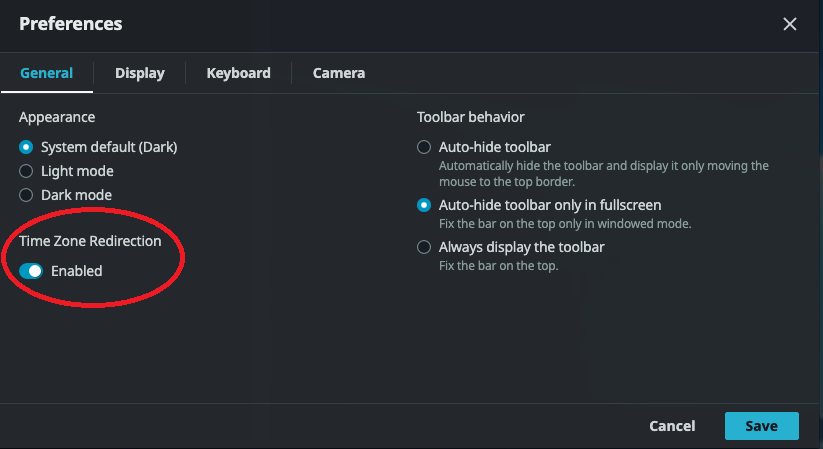本文為英文版的機器翻譯版本,如內容有任何歧義或不一致之處,概以英文版為準。
設定時區
DCV 可讓您設定工作階段的時區,以顯示您目前所在的時區,或您正在使用的遠端桌面所在的時區。
這稱為時區重新導向。
一旦啟用或停用此功能,DCV 用戶端會在每次使用者登入用戶端時儲存此設定。
協作工作階段時,第一個連線至工作階段的用戶端稱為主要連線,即使主要連線離開工作階段,也會設定工作階段的時區。如需詳細資訊,請參閱在 Amazon DCV 工作階段上協作。
若要使用此功能,您的管理員必須啟用此功能。如果您沒有變更顯示時區的選項,並且想要這麼做,請聯絡您的管理員。如需詳細資訊,請參閱《Amazon DCV 管理員指南》中的修改組態參數。
若要設定時區,請根據您的用戶端執行下列其中一項操作:
適用於 Windows
前往設定圖示。
從下拉式選單中選取時區重新導向。
注意
它會在功能表項目下指出該功能是啟用或停用。

適用於 macOS
從上方的工具列前往 DCV 檢視器圖示。
從下拉式選單中選取偏好設定。
選取一般索引標籤。
勾選啟用時區重新導向的方塊。

對於 Linux
前往設定圖示。
從下拉式選單中選取偏好設定。
選取偏好設定視窗中的一般索引標籤。
勾選時區重新導向的方塊。

對於 Web 型用戶端
前往偏好設定。
按一下時區重新導向的開關。